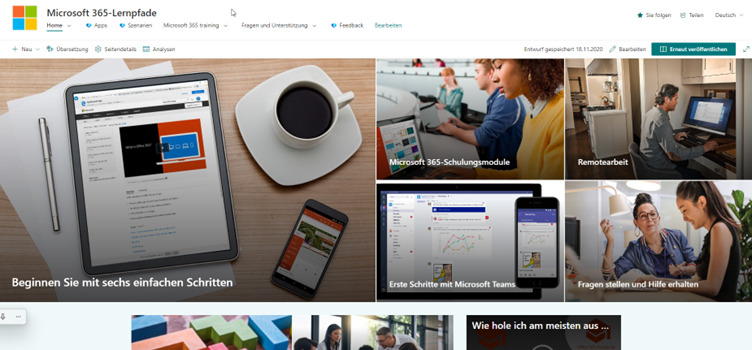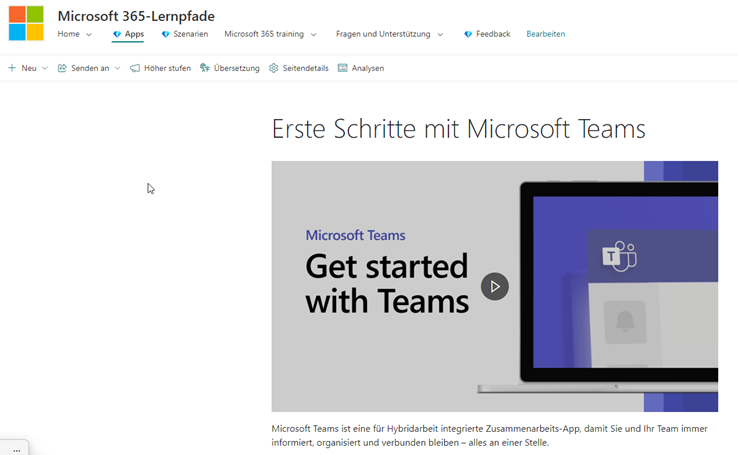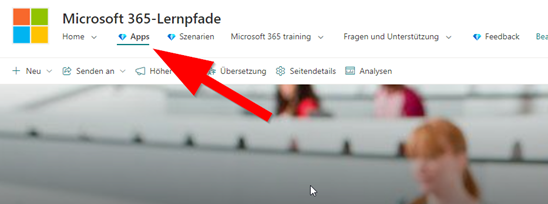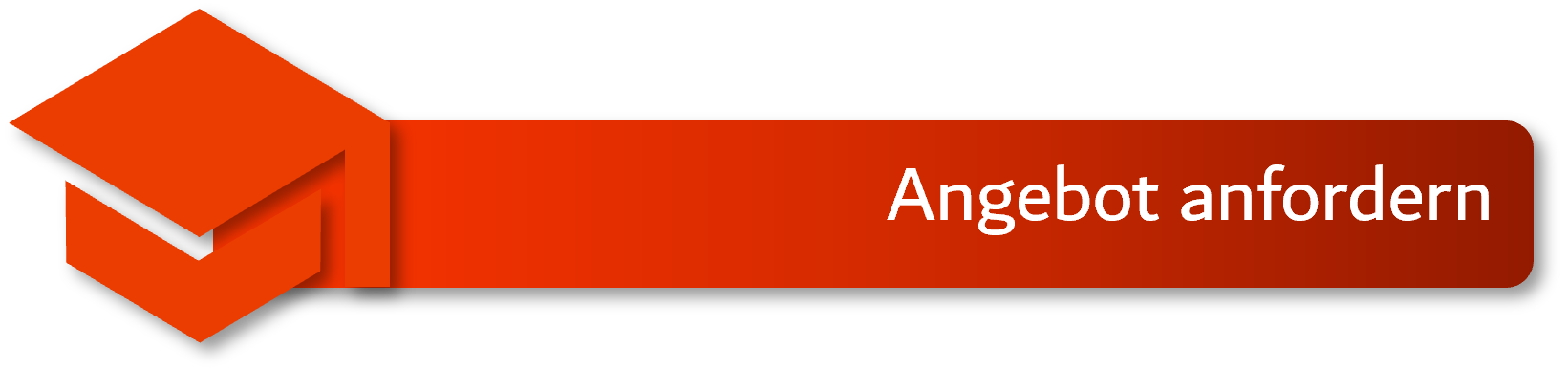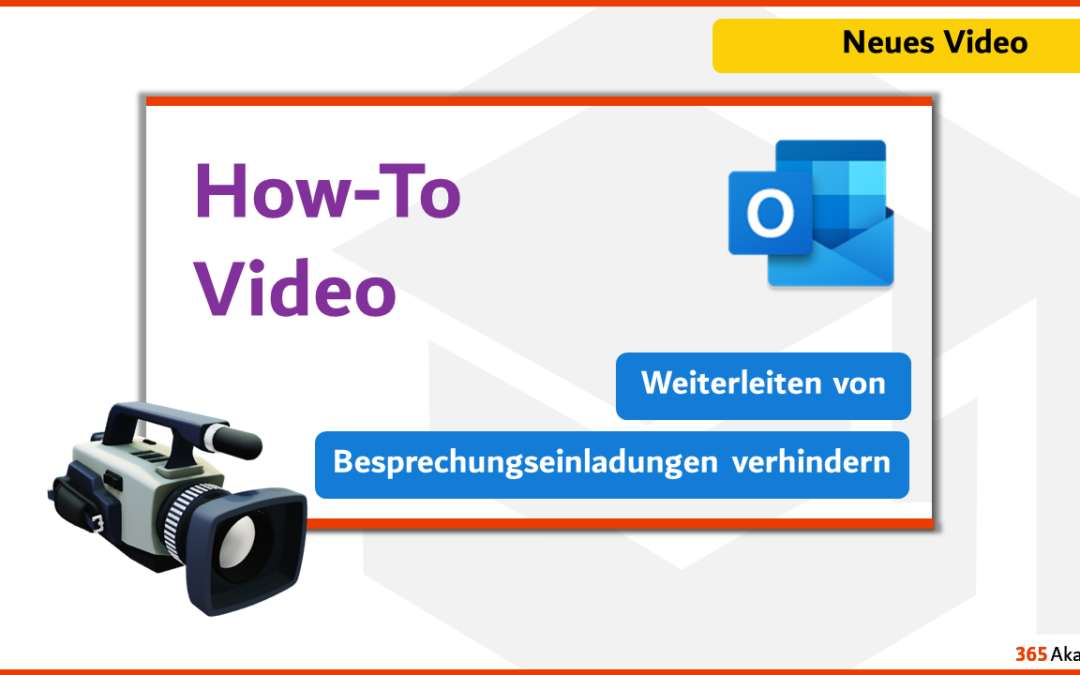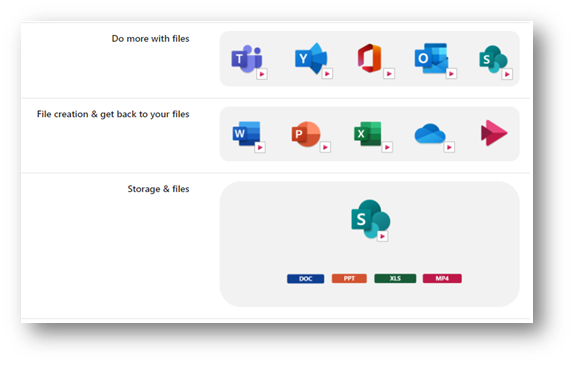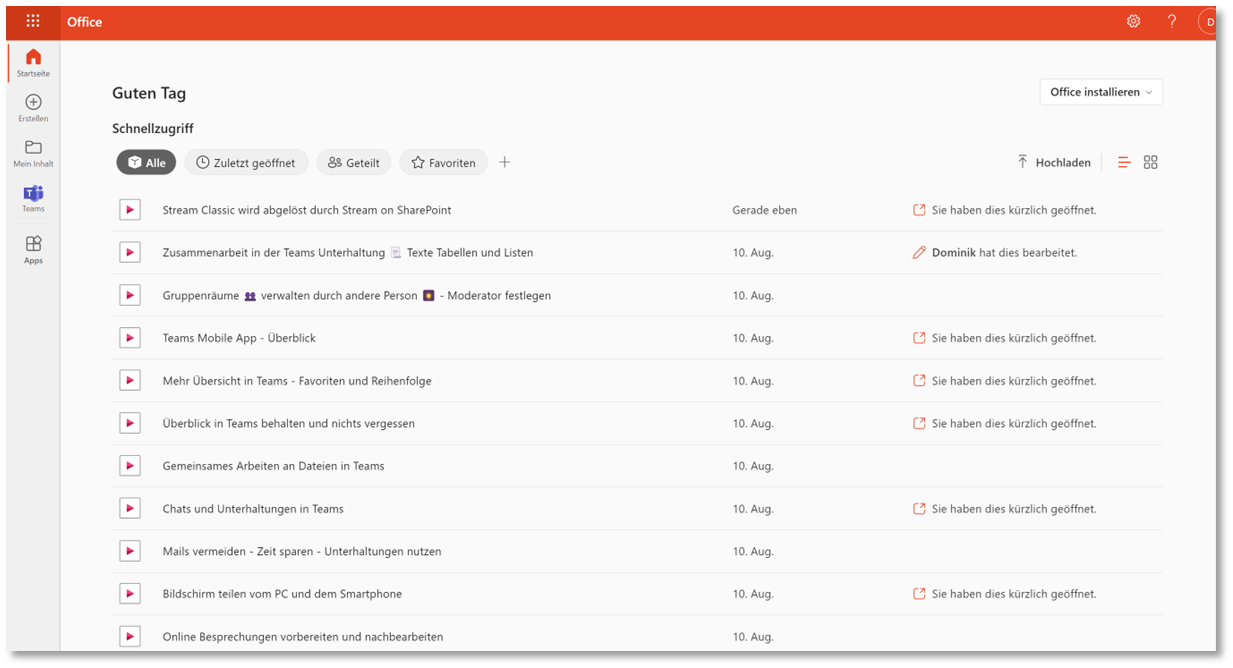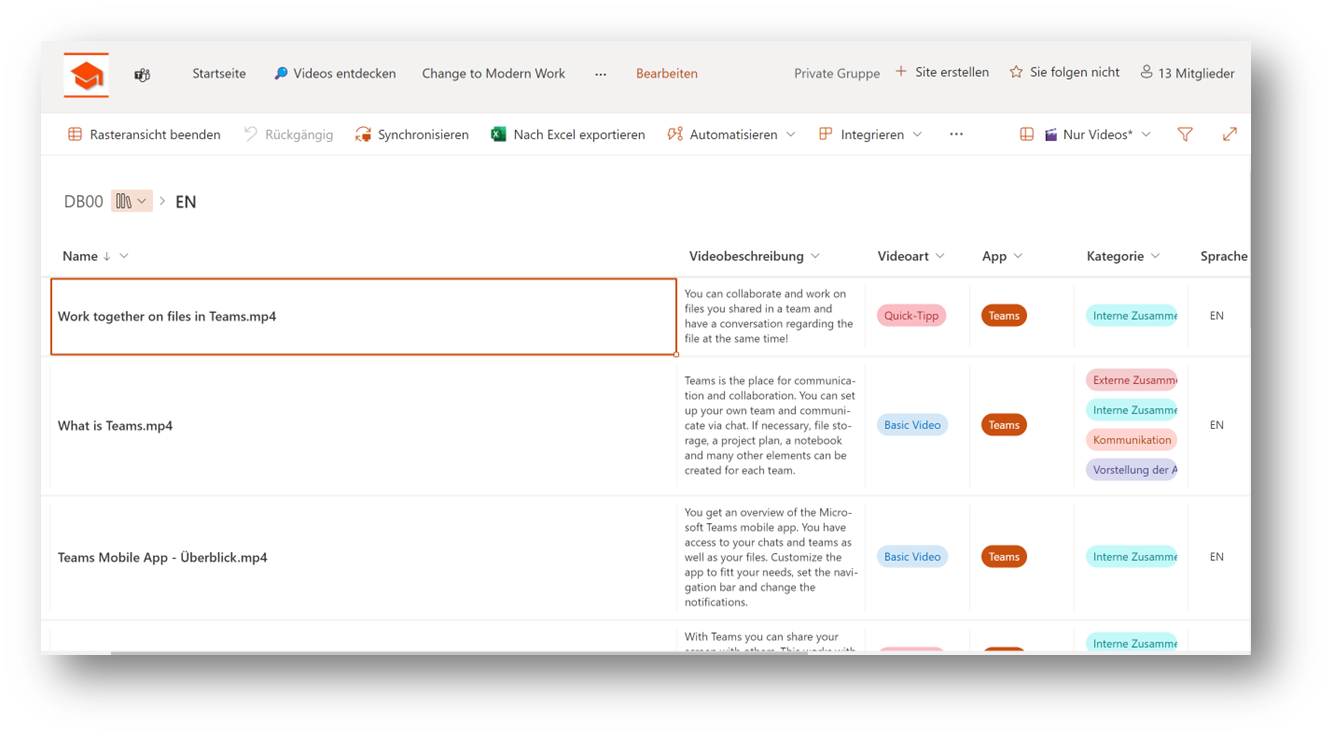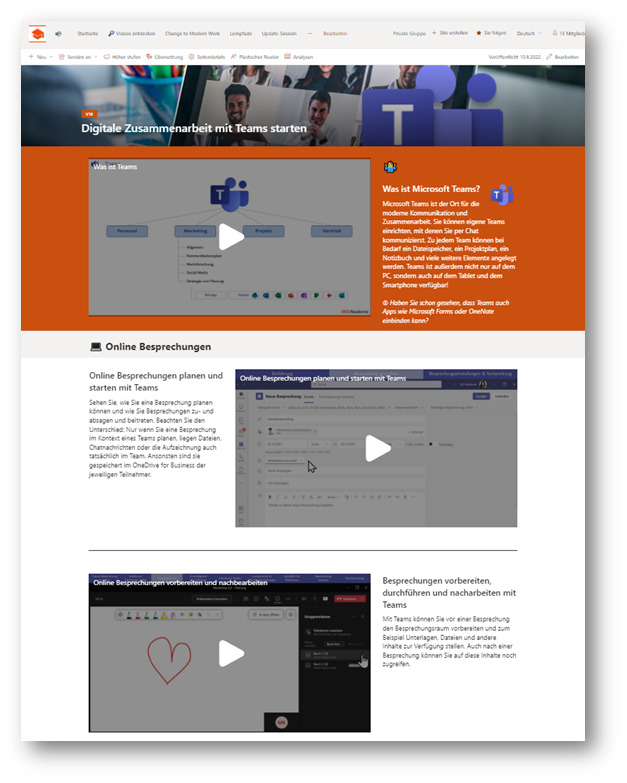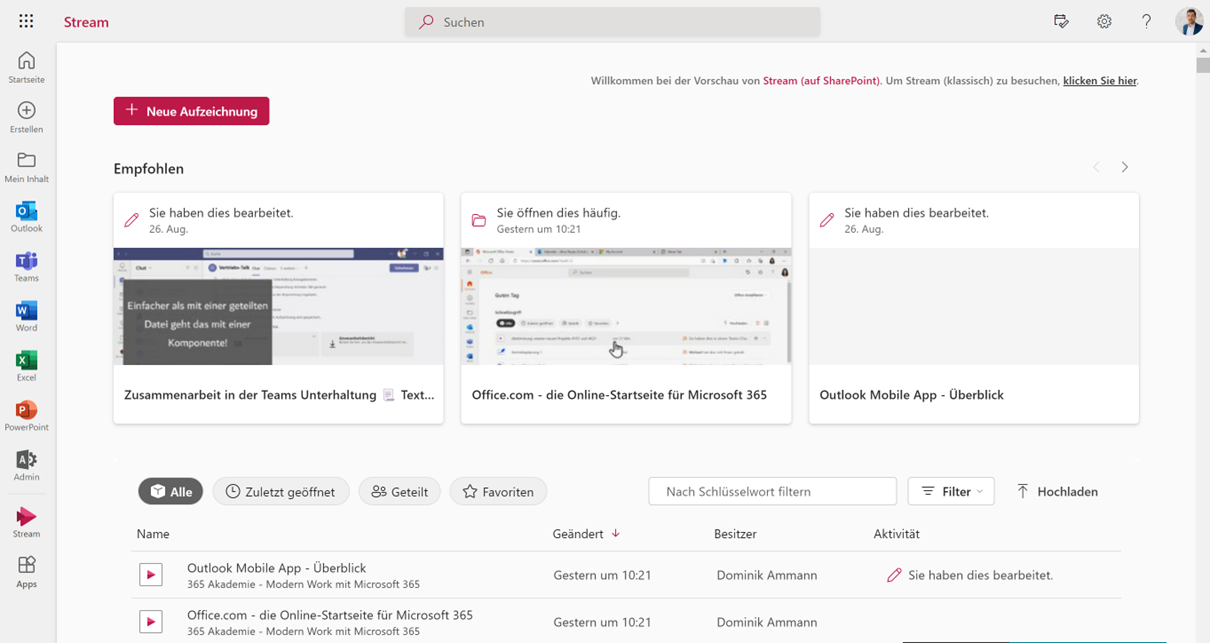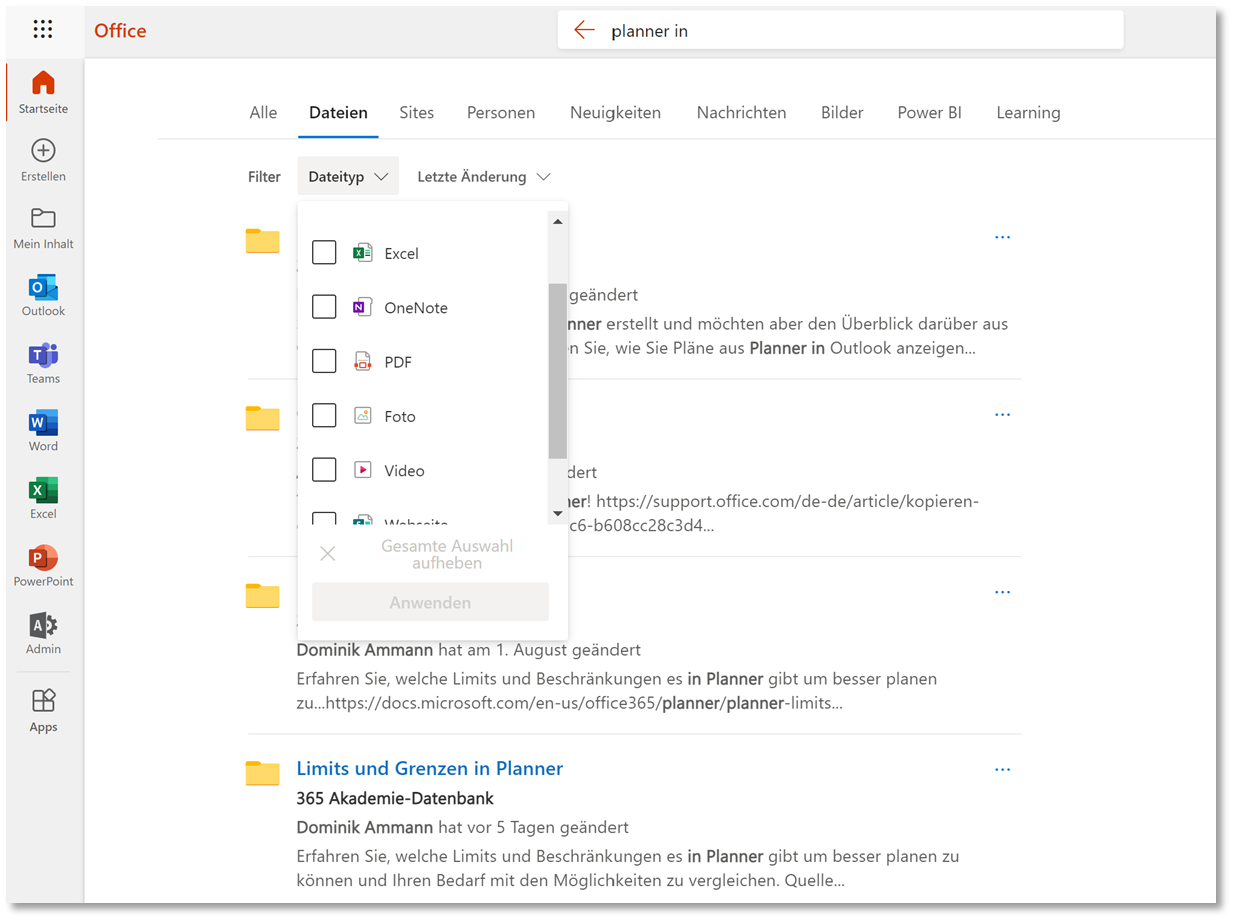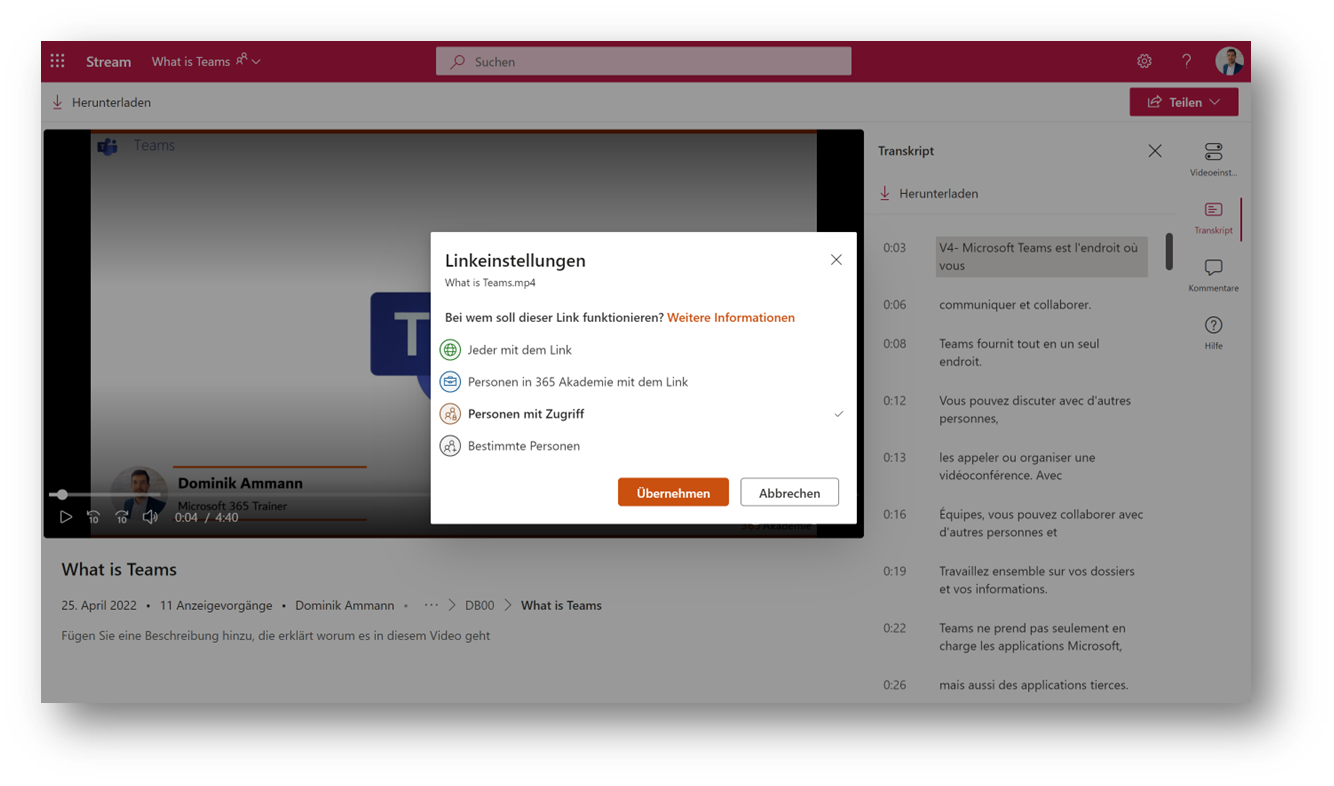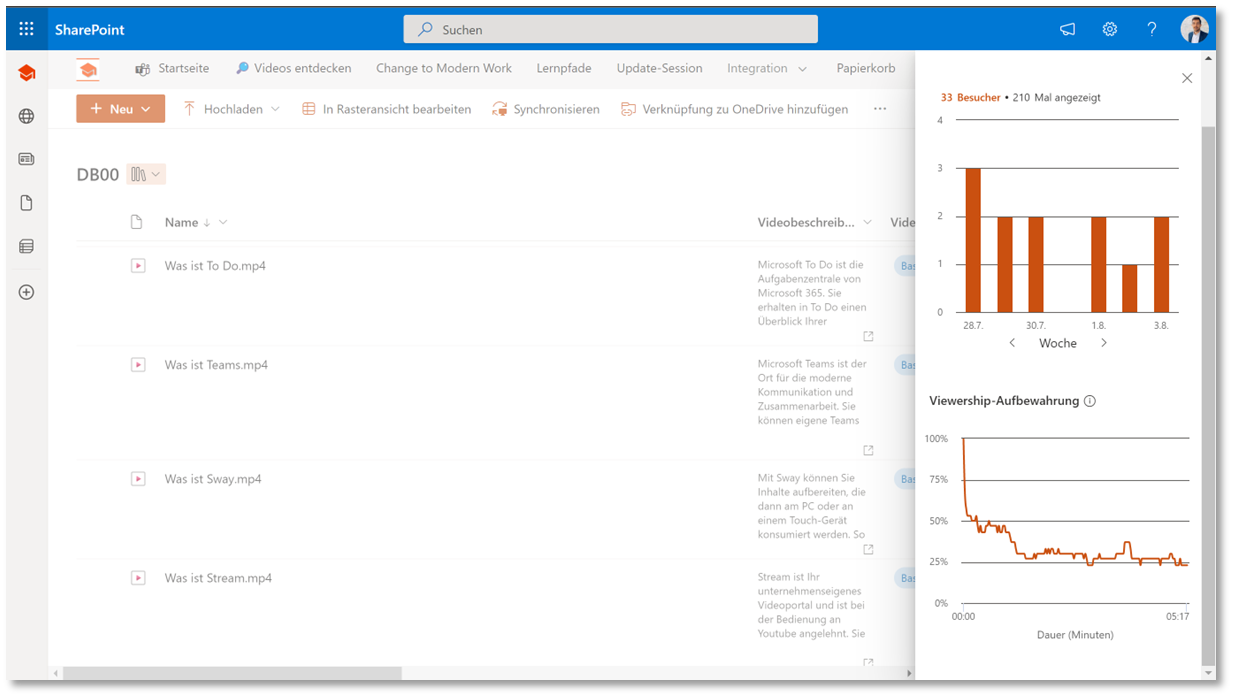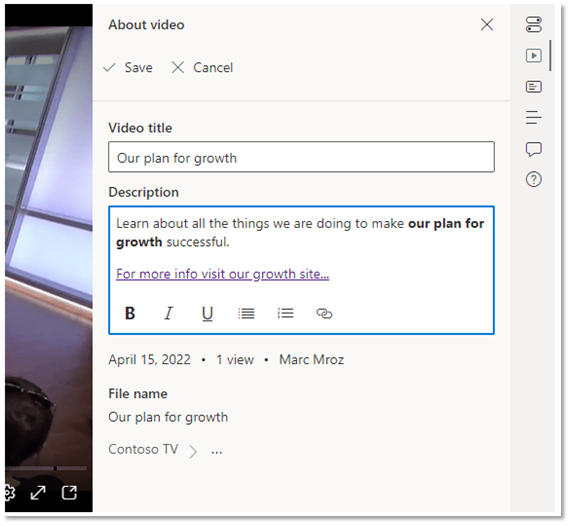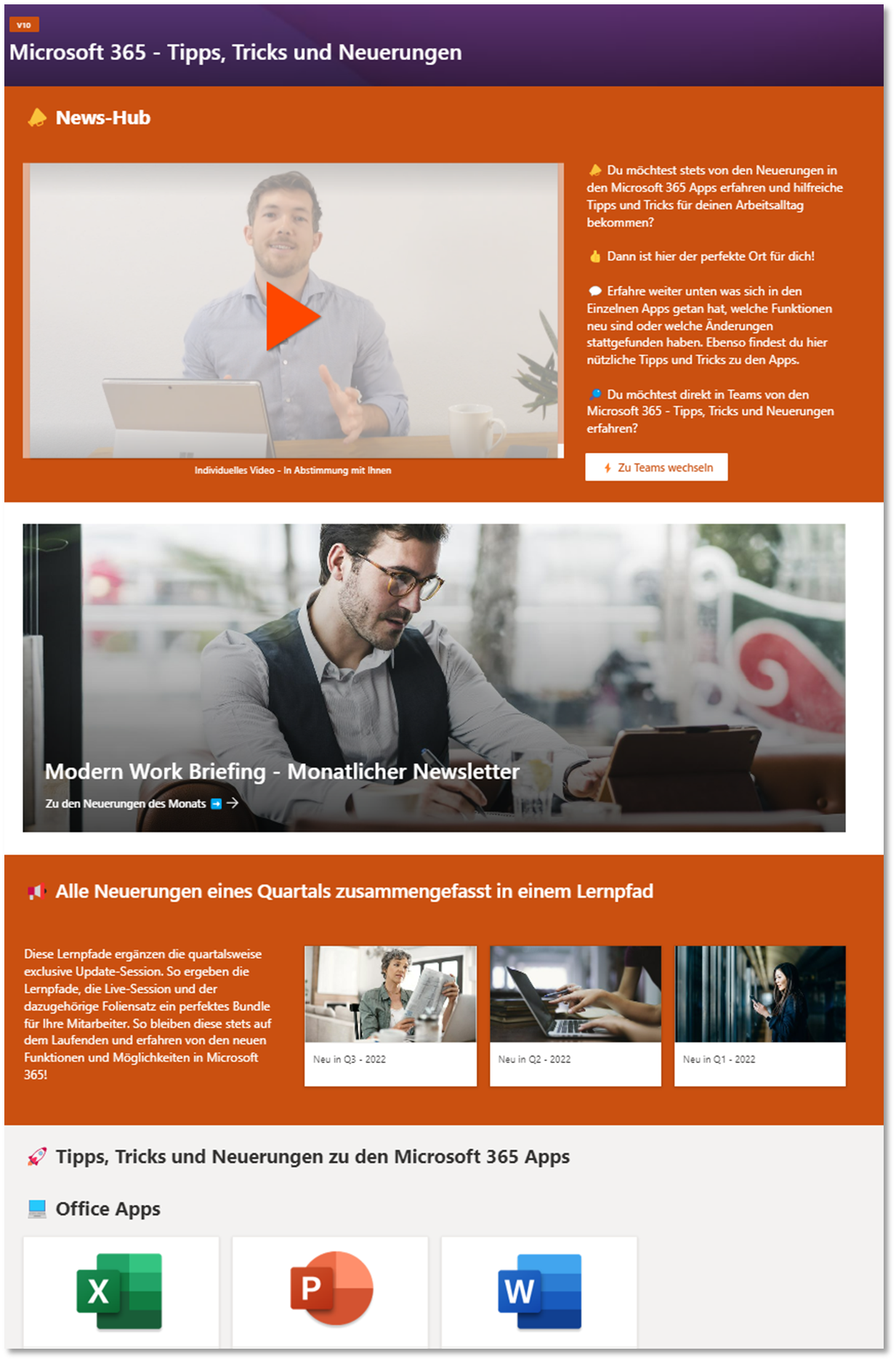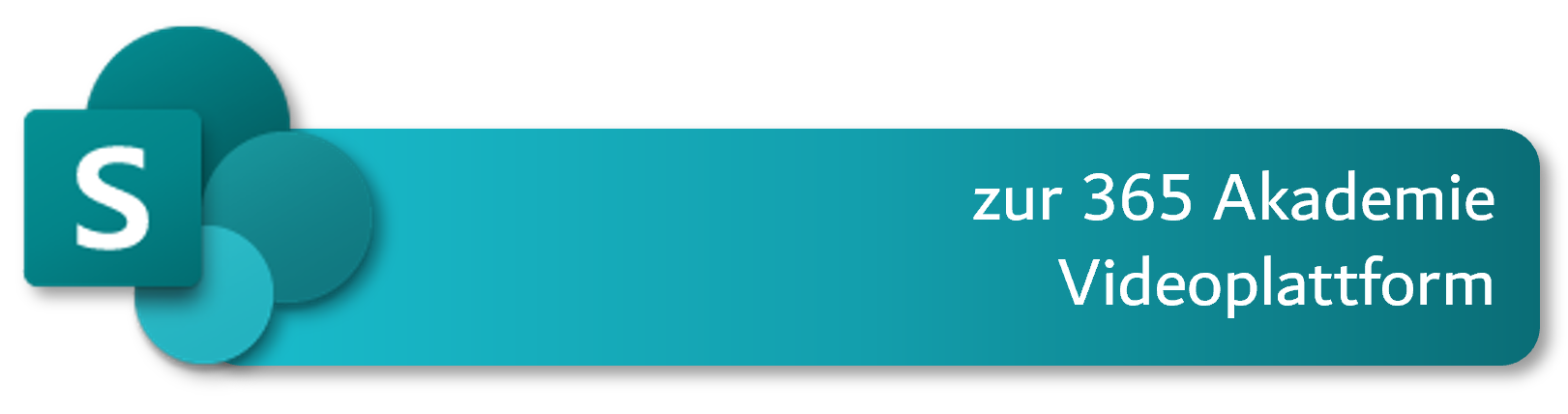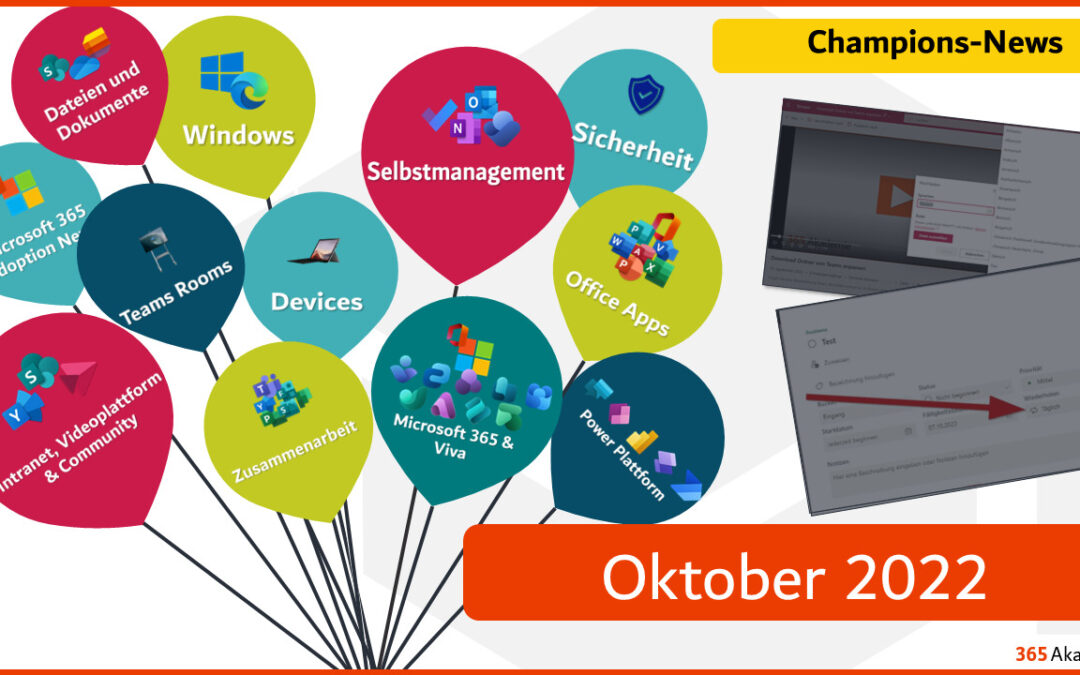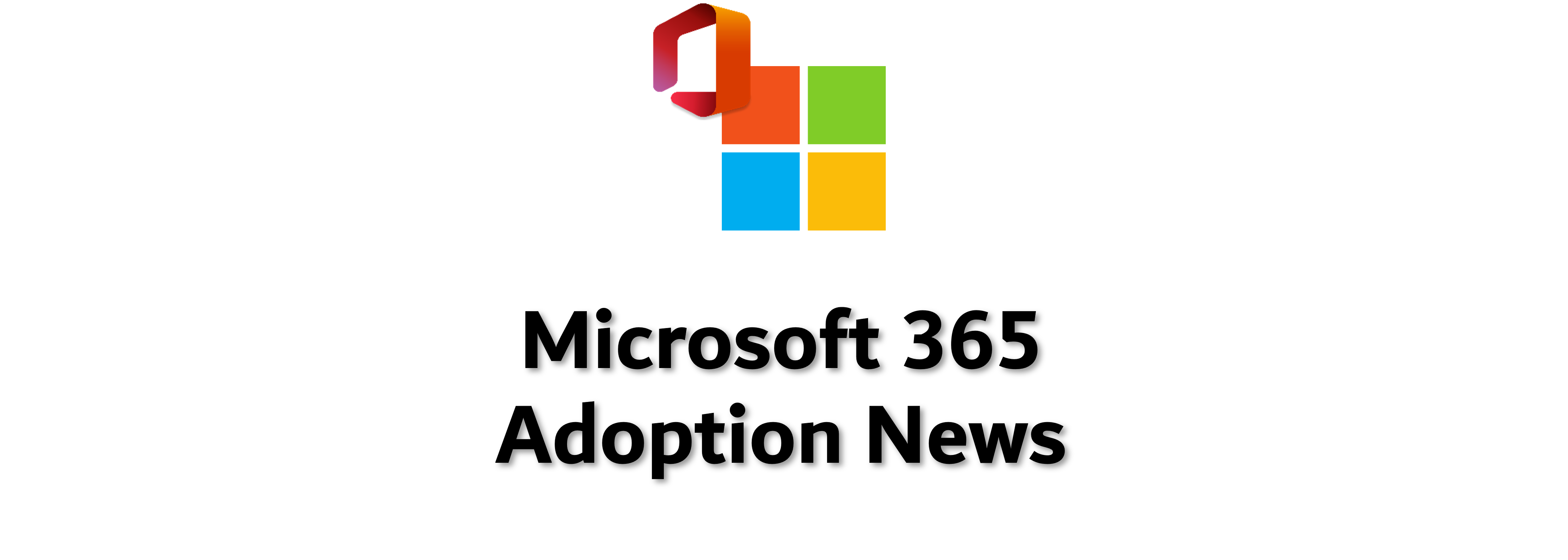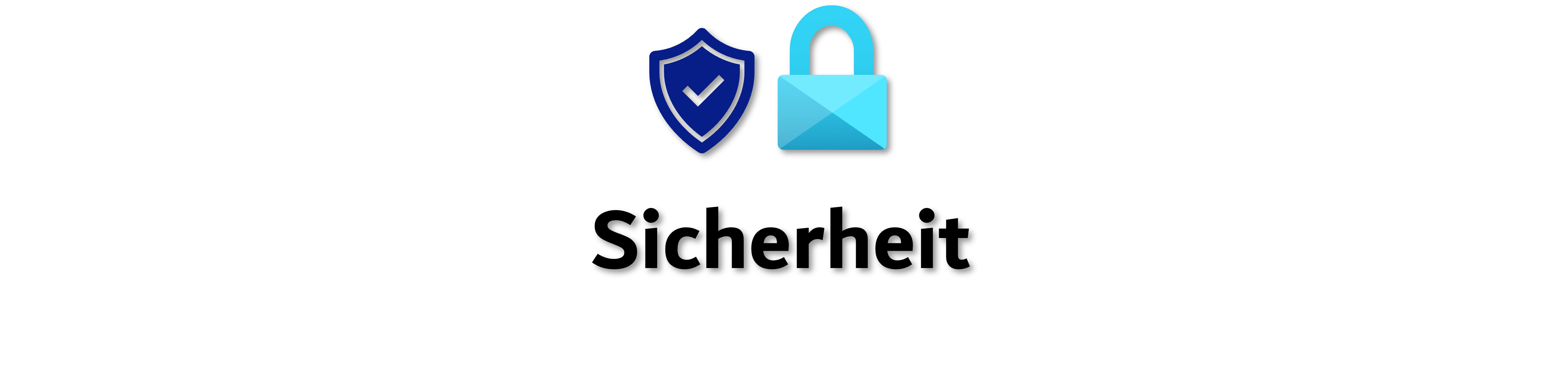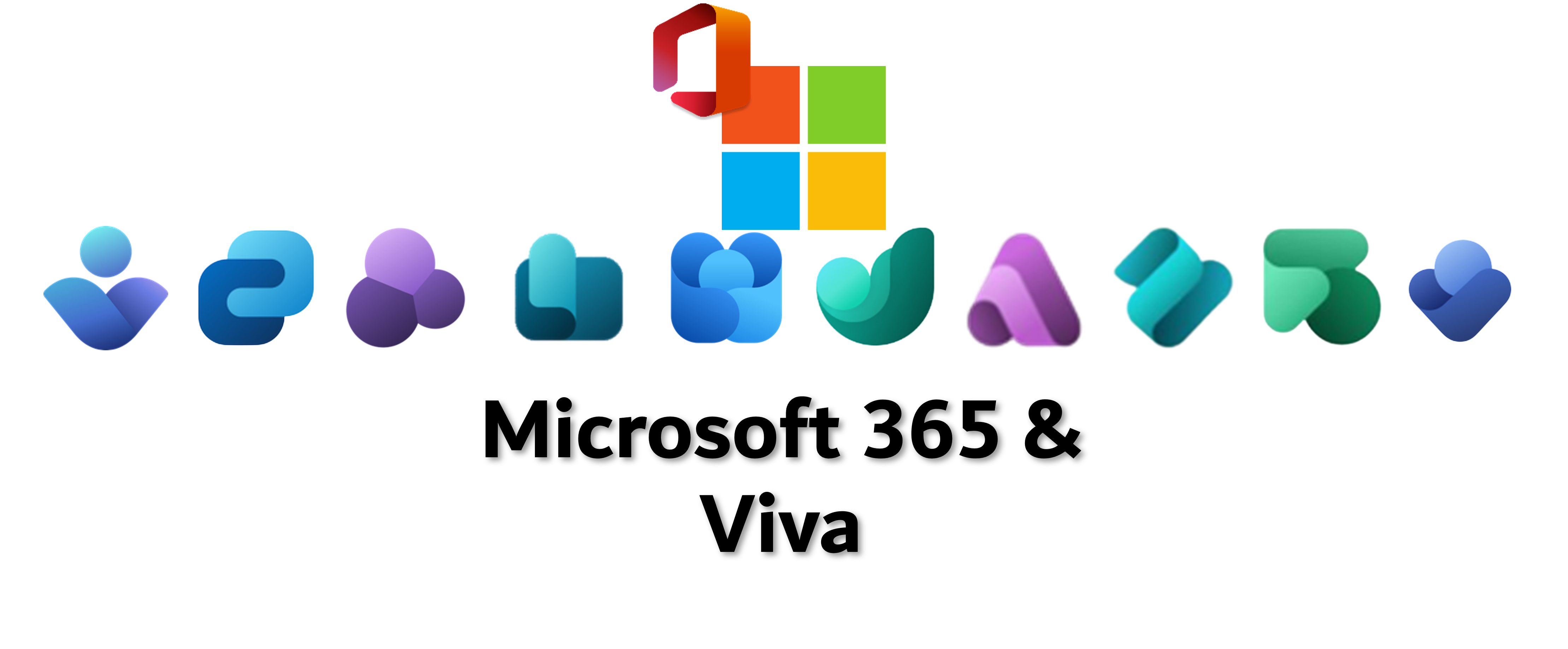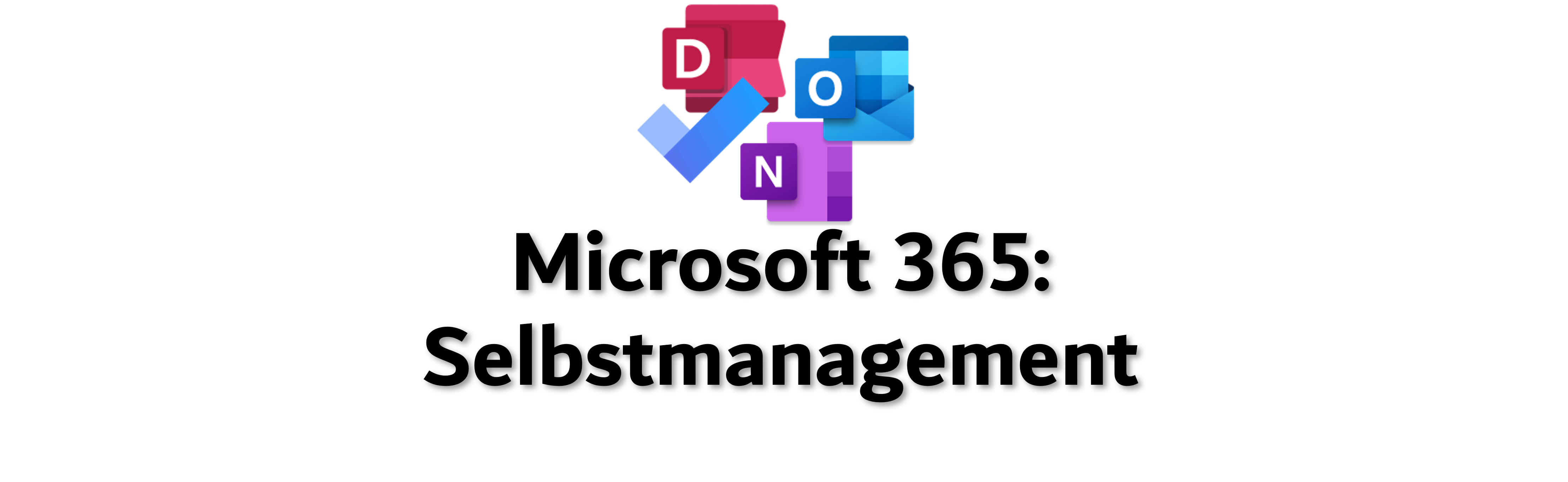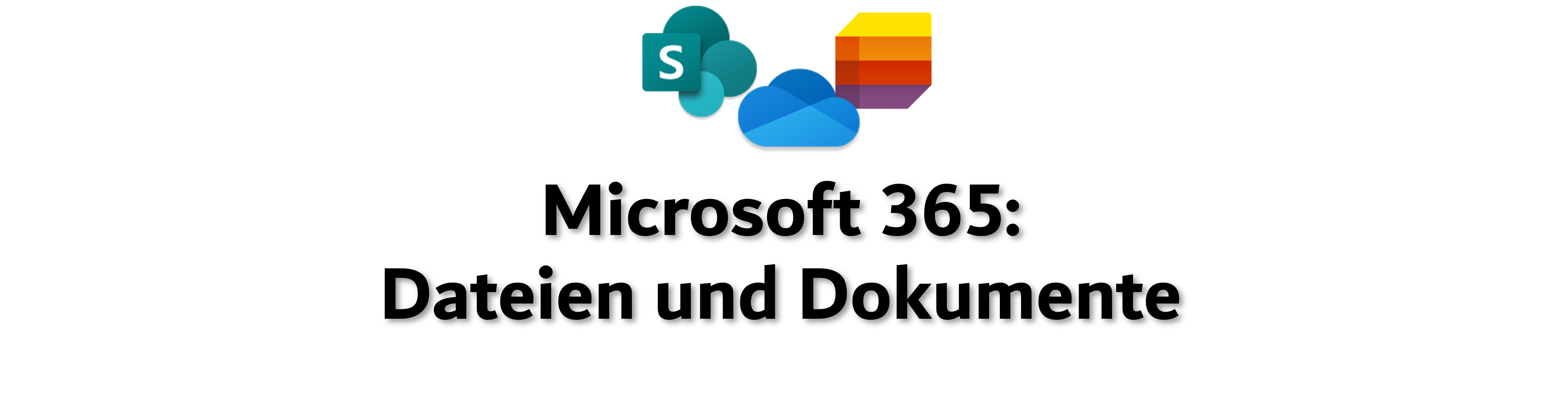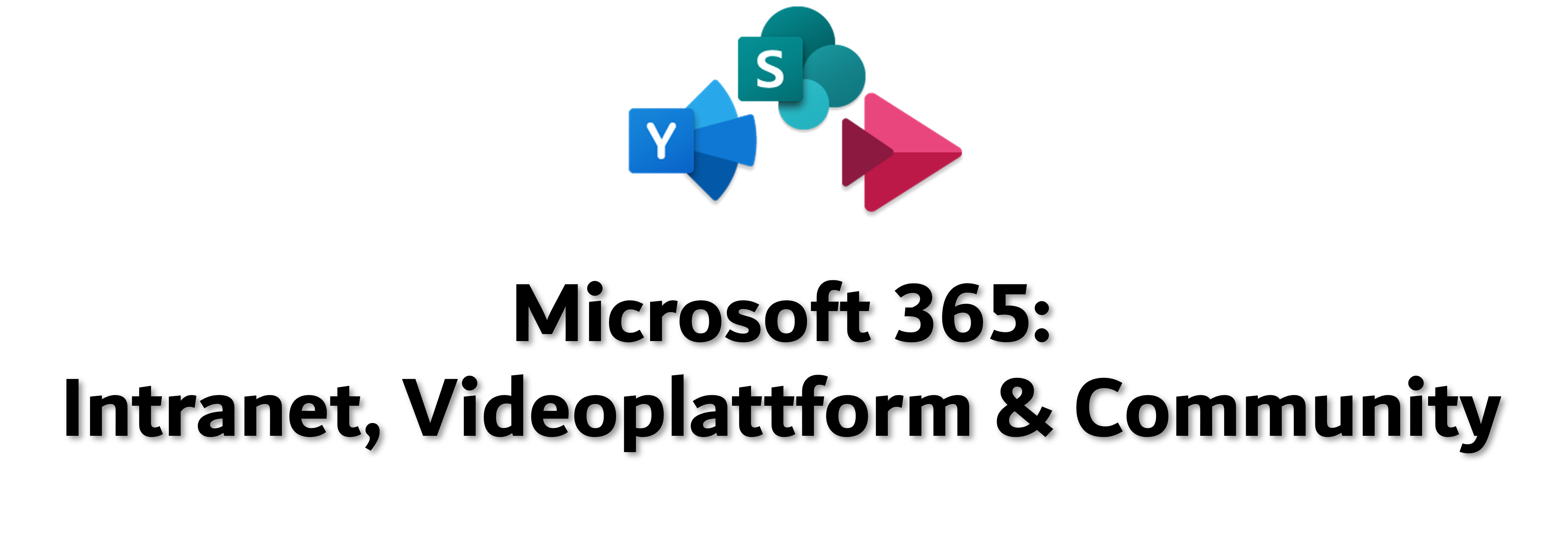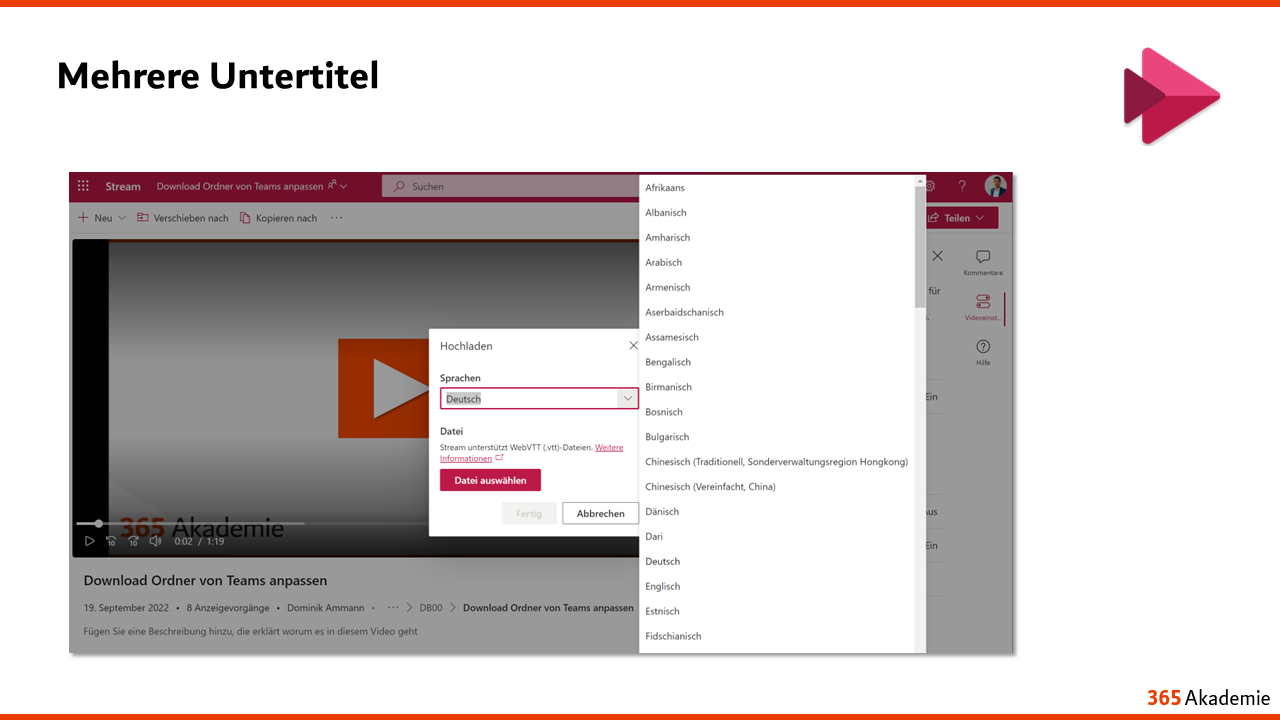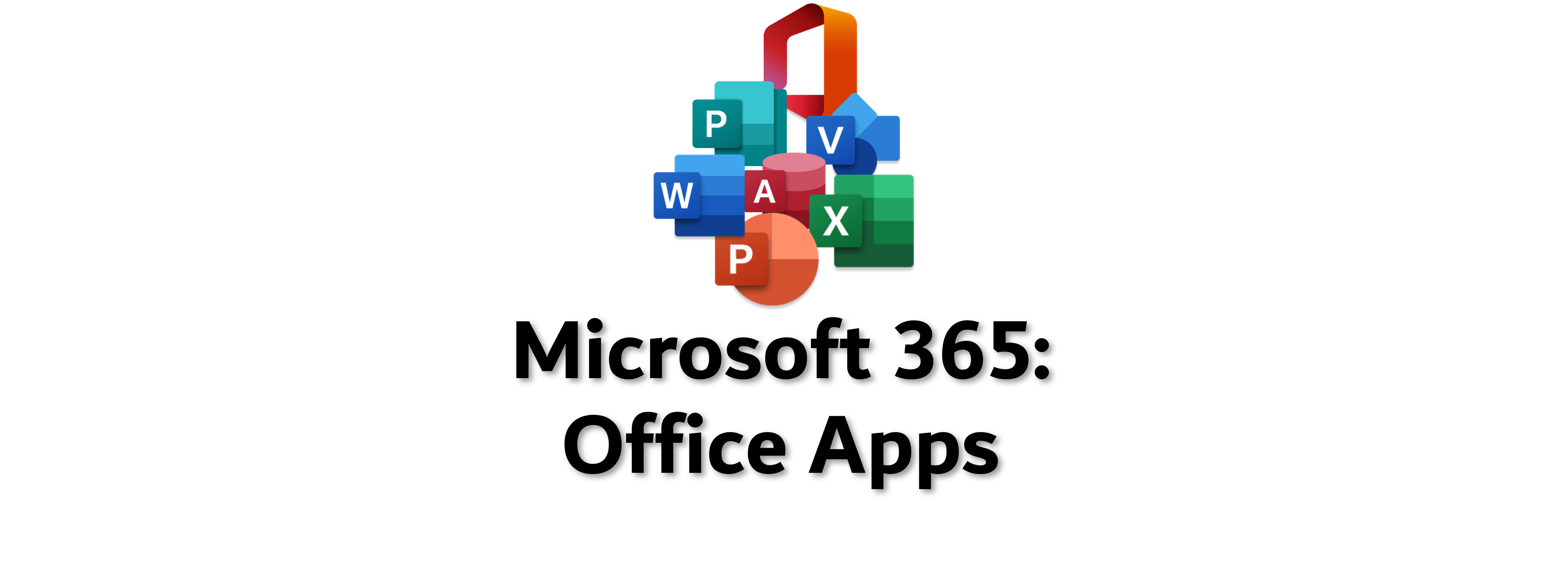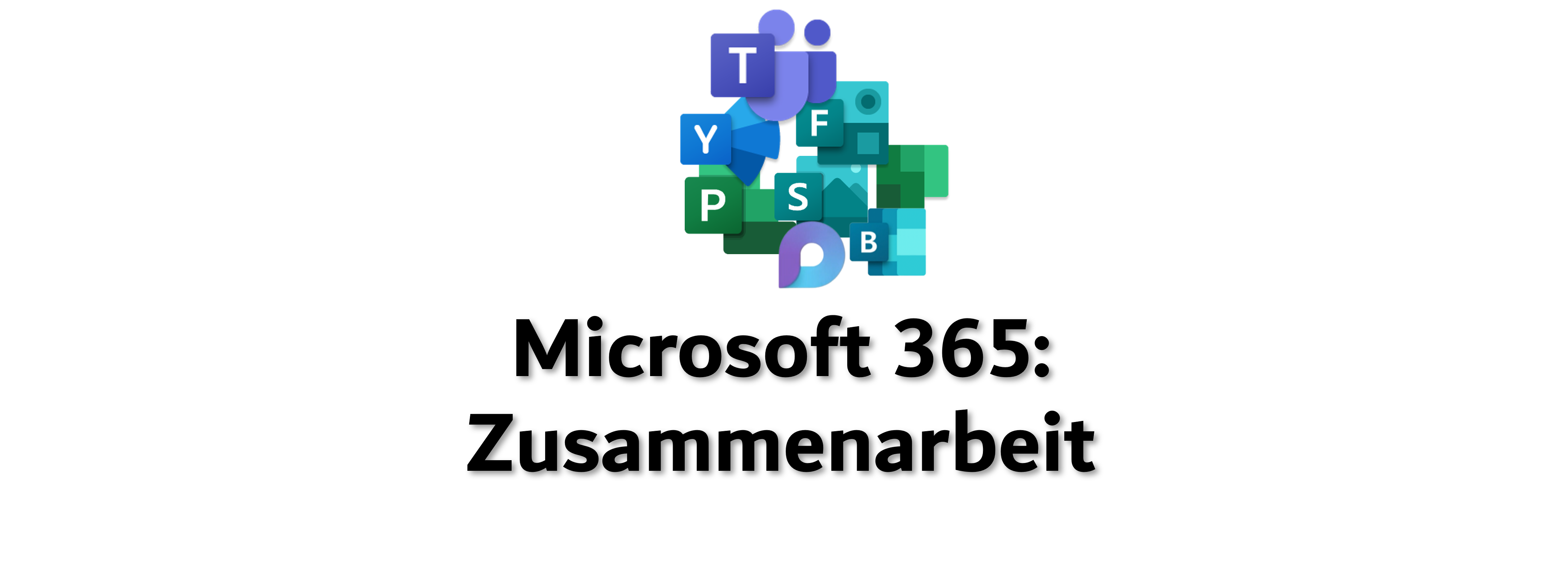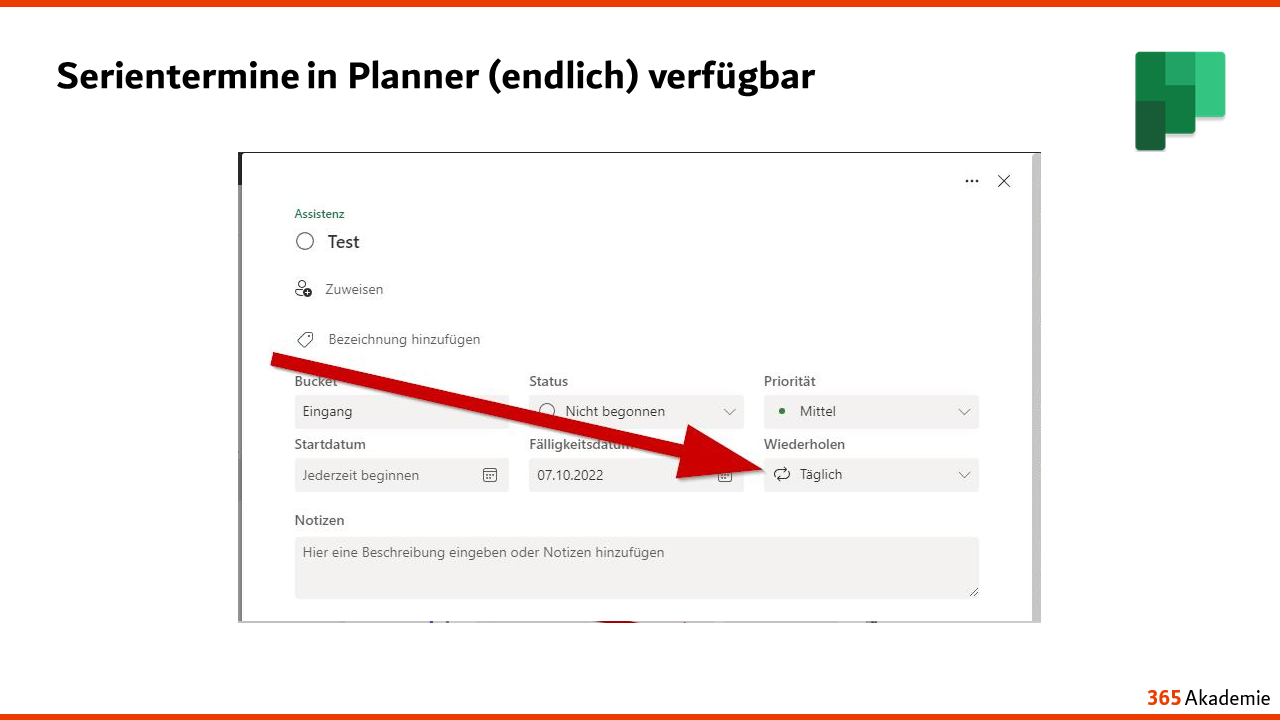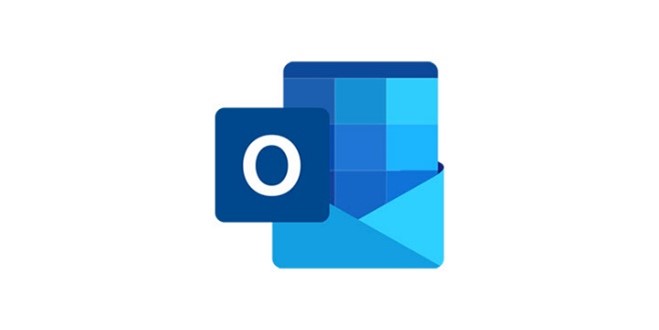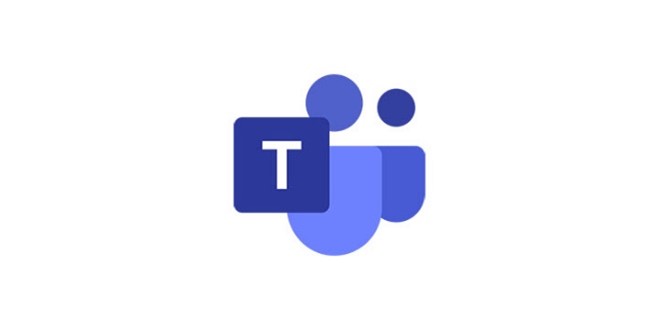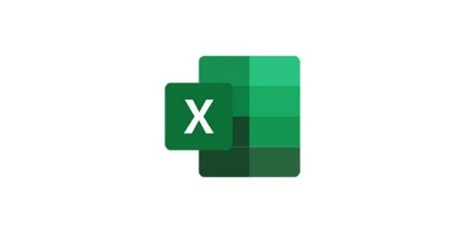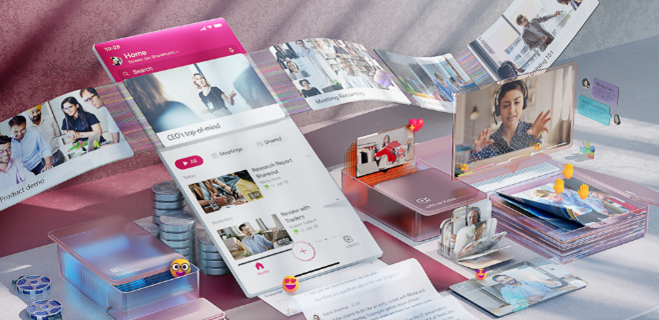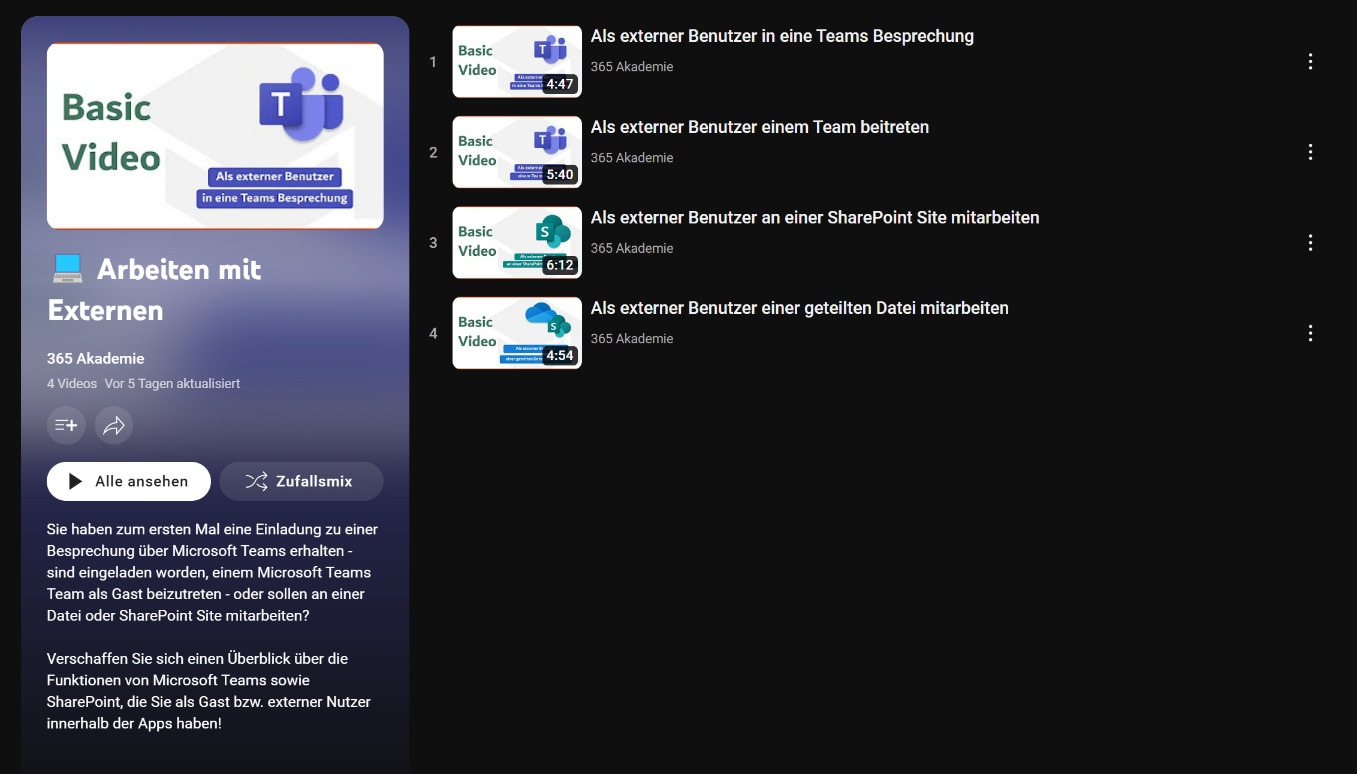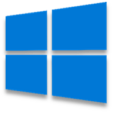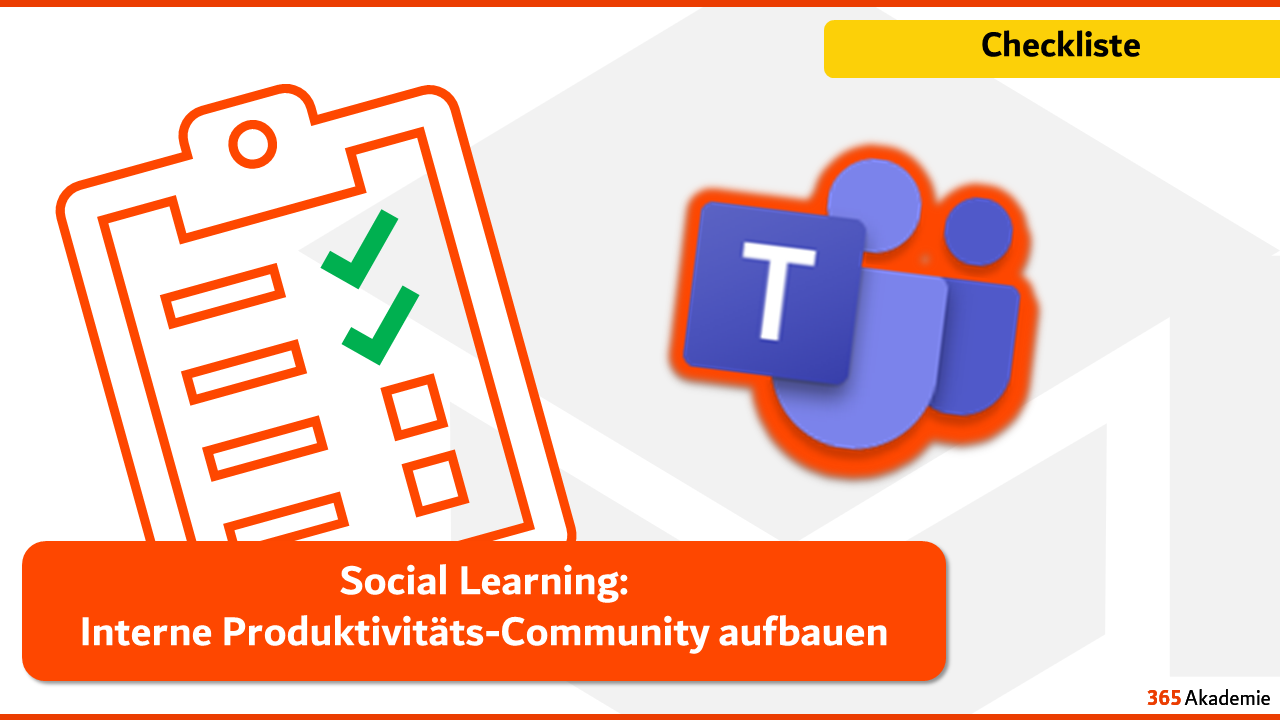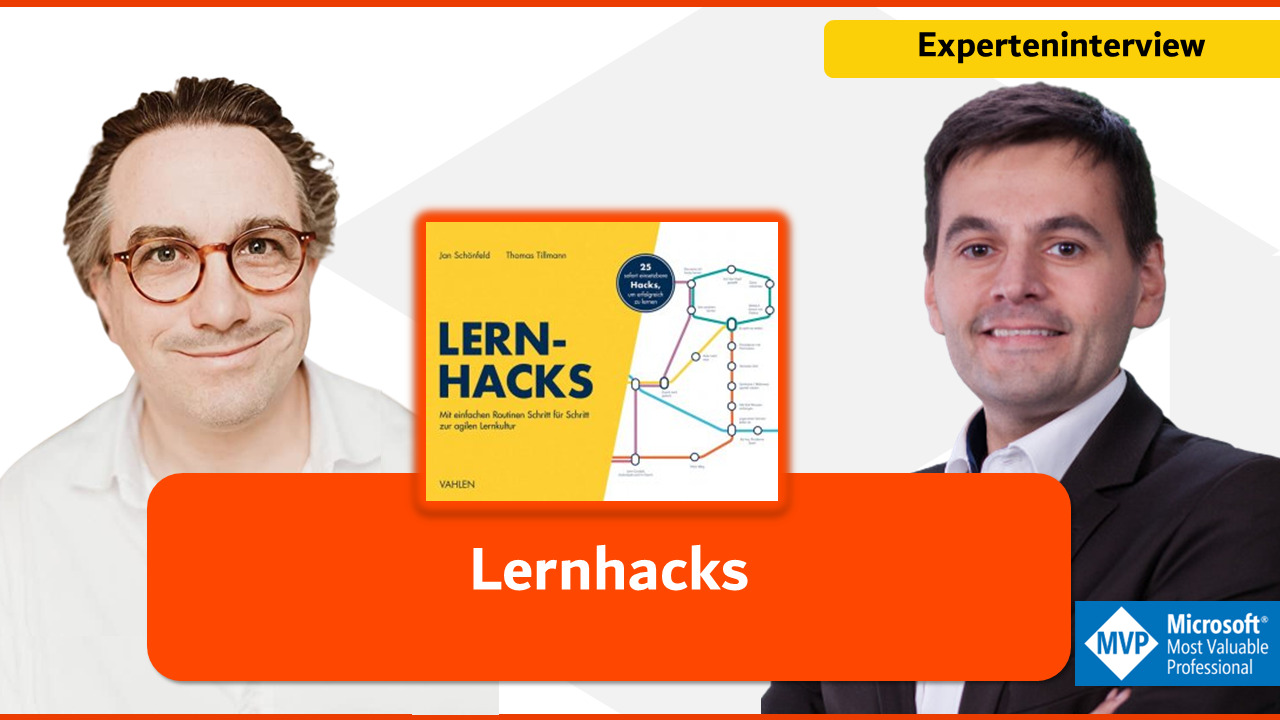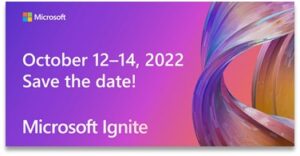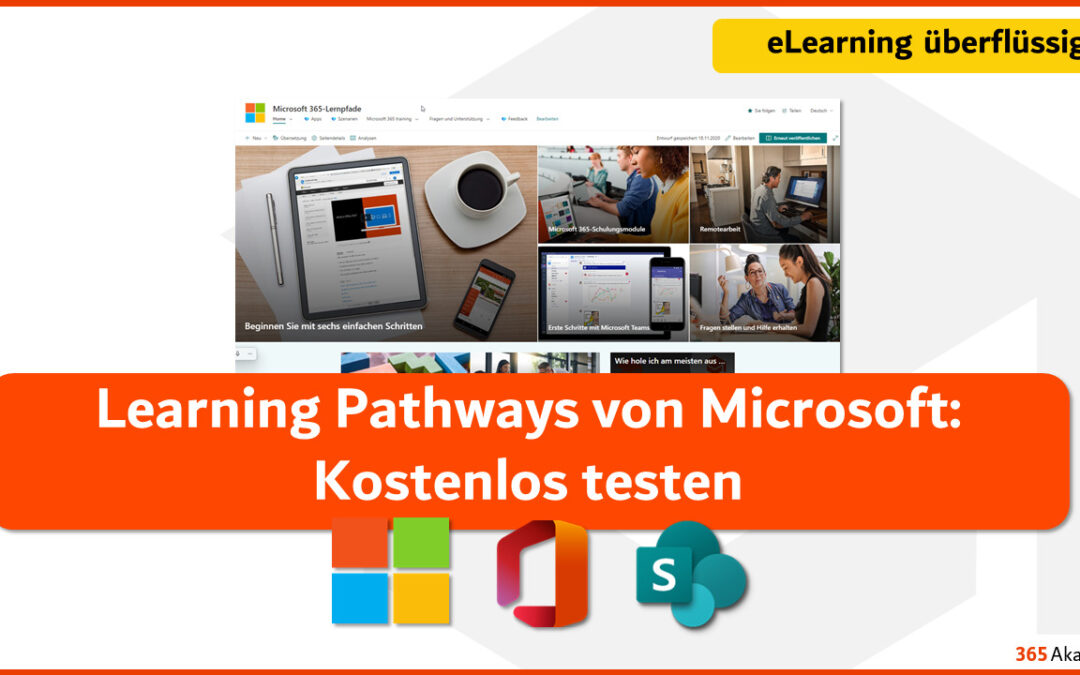
Learning Pathways von Microsoft kostenlos testen
Startseite Microsoft Learning Pathways
Wie sinnvoll ist der Einsatz von Microsofts Learning Pathways in Ihrem Unternehmen?
Microsoft bietet mit den Learning Pathways ein eigenes, integrierbares Learning-Konzept. Wie gut sich das für Ihr Unternehmen und Ihre Anwender eignet, untersuchen wir in diesem Artikel. Auch ob die Learning Pathway eine sinnvolle Grundlage zur Erweiterung um weitere Inhalte sein können.
Learning Pathways – was ist das?
Microsoft Learning Pathways sind das kostenfreie eLearning Angebot von Microsoft an alle Unternehmen mit Microsoft 365 / Office 365. Die Learning Pathways lassen sich in Ihre SharePoint Umgebung einbinden und sogar individuell anpassen. Klingt super? Auf jeden Fall ist es eine gute Grundlage, die es sich lohnt, genauer zu betrachten!
So wird uns die Frage nach den Learning Pathways auch oft gestellt. Welche Erfahrungen wir damit haben, welche Möglichkeiten diese bieten, ob wir diese mit unseren Lernmaterialien erweitern und individualisieren können. Für einen schnellen Überblick stellen wir die Vor- und Nachteile in diesem Artikel vor.
Was sind die Learning Pathways?
Aufbauend auf SharePoint werden die Learning Pathways in Microsoft 365/Office 365 integriert. Microsoft bietet Lernpfade für unterschiedliche Produkte an, wie zum Beispiel Teams oder SharePoint. Auch die Erweiterung mit eigenen Lerninhalten ist möglich.
Wie die Integration funktioniert, hat Microsoft für Administratoren dokumentiert. Gleich vorab: Für die Einrichtung sind auch administrative Rechte notwendig!
Vorteile der Learning Pathways
Einfache und schnelle Integration
Die Learning Pathways sind mit ein wenig SharePoint-Kenntnissen schnell aufgebaut und integriert. Jedoch bedarf es auch einiger Einstellungen, vor allem, sobald das Standard-Template angepasst also individualisiert oder eine Mehrsprachigkeit gegeben sein soll.
Sammlung an Standard-Inhalten
Durch die Integration der Microsoft Learning Pathways steht sofort eine Sammlung an Standard-Lerninhalten rund um einige Microsoft 365 Apps bereit. Die Learning Pathways lassen sich dabei wie bereits erwähnt in mehreren Sprachen hinterlegen. Auf die Qualität der Inhalte werden wir später noch genauer eingehen.
Nachteile der Learning Pathways
Begrenzte Inhalte
Nicht für alle Apps stehen Inhalte zur Verfügung. Es gibt auch keine Roadmap, wann welche Inhalte erscheinen werden – die letzten Monate und Jahre seit Erst-Veröffentlichung ist nicht viel neues dazu gekommen.
Fokus auf Funktionen und die Themen von Microsofts Marketing
Bei den Learning Pathways ist zu spüren, dass die Inhalte getrieben sind von Microsofts Marketing-Strategie: So gibt es für „coole Funktionen und Apps“ die gerade bei Microsoft „in“ sind reichlich Inhalte. Für alles andere sieht es oftmals sehr spärlich aus. Doch der Arbeitsalltag der Anwender besteht nicht darin, die coolsten Funktionen zu nutzen, sondern diejenigen, die es braucht um die Arbeit zu erledigen. Das deckt sich leider nicht. Dazu kommt, dass Microsoft die Inhalte anhand der Apps erklärt und einen sehr funktionslastigen Blick darauf wirft. Richtige How To Szenarien die zum Alltag des Anwenders passen gibt es kaum.
Englische Inhalte – maschinelles deutsch
Die Lernpfade sind grundsätzlich in 9 Sprachen verfügbar – doch maschinell übersetztes deutsch ist nicht jedermanns Sache. Die eingebundenen Videos sind oftmals gar nicht übersetzt sondern stehen nur in Englisch zur Verfügung.
Englische Videos die nur maschinell in´s Deutsche übersetzt wurden
Aktualität lässt Wünsche offen
Obwohl die Inhalte direkt von Microsoft kommen, lässt die Aktualität schwer zu wünschen übrig. Selbst in der ersten Lektion zu „Was ist Teams“ sind bereits veraltete Inhalte zu sehen. Gerade bei Grundlagen-Wissen ist es für Anwender sehr schwierig die Transferleistung zu erbringen. Für uns ein „No-Go“. Diese Inhalte ersetzen wir in der Regel durch eigene Videos und Erklärungen. Zusätzlicher Vorteil: Unsere Inhalte sind auch komplett in Deutsch aufgenommen.
Veraltetes Teams-Design in den Erklärungen ist eher die Regel als die Ausnahme
Keine Integration in Viva Learning oder LMS Systeme
Aktuell bieten die Learning Pathways keine Möglichkeit die Inhalte in ein LMS zu bringen oder in das von Microsoft für Teams angebotene Viva Learning. Schade!
365 Akademie ist Learning Pathway Partner von Microsoft
Wir empfehlen stets ein auf den Bedarf des Unternehmens fokussiertes Lernportal zu erstellen. Hier entsteht der größte Mehrwert! – Möchte man auf dem Learning Pathway Template aufsetzten, dann sind wir als Microsoft Learning Pathway Partner der perfekte Ansprechpartner.
Wir sind nicht nur Anbieter von eLearning Content, sondern darauf fokussiert den größtmöglichen Nutzen für Ihre Anwender zu bieten: Somit bieten wir Ihnen nicht nur ein geschlossenes Learning Portal zu Microsoft 365/Office 365 – sondern auch integrierbare Inhalte. Die Inhalte können somit eigenständig verwendet werden oder als Ergänzung und Erweiterung dienen. Hierfür prüfen wir gemeinsam mit Ihnen vorhandene Inhalte, die Sie bereits produziert oder eingekauft haben, sowie auch kostenlose Angebote wie die Learning Pathways. Hierfür sind wir auch seit mehreren Jahren offizieller Partner bei Microsoft.
Erweiterung der Learning Pathways durch die 365 Akademie
Wir erweitern die Learning Pathways um wichtige und alltagsrelevante Inhalte. In unserer Demo-Umgebung haben wir diese Inhalte mit dem 💎gekennzeichnet – So bekommt man einen guten Eindruck der Möglichkeiten:
Erweiterungen durch die 365 Akademie
Learning Pathways kostenlos testen
Möchten Sie mal einen Blick auf die Microsoft Learning Pathways werfen? Die Integration benötigt entsperrende Berechtigungen und etwas Zeit. In unserer Demo-Umgebung haben wir die Learning Pathways schon mal für Sie eingerichtet: Schauen Sie sich alles in Ruhe an!
Werden Sie Mitglied in unserem Modern Work Team, um direkten Zugriff auf die Site zu bekommen!
Was denken Sie über die Learning Pathways?
Nutzen Sie die Learning Pathways bereits in Ihrem Unternehmen? Wie sind Ihre Erfahrungen? Was ist Ihr Eindruck, nachdem Sie sich einen Überblick verschafft haben? Ich freue mich auf Ihr Feedback!
Oder spielen Sie mit dem Gedanken die Learning Pathways gerade einzuführen? Gerne unterstützen wir Sie auch dabei!